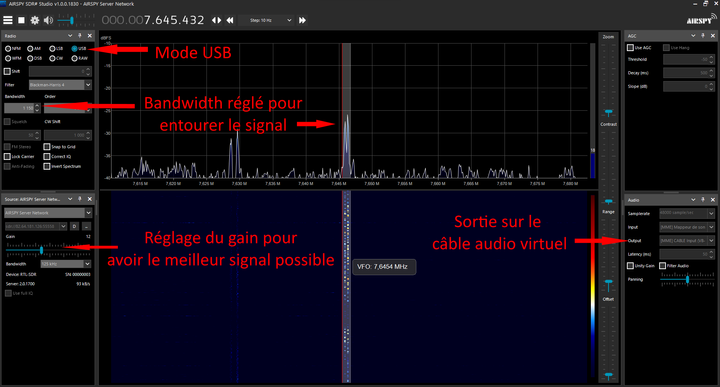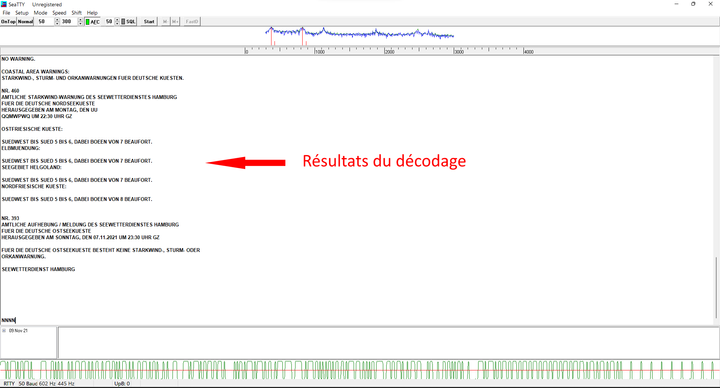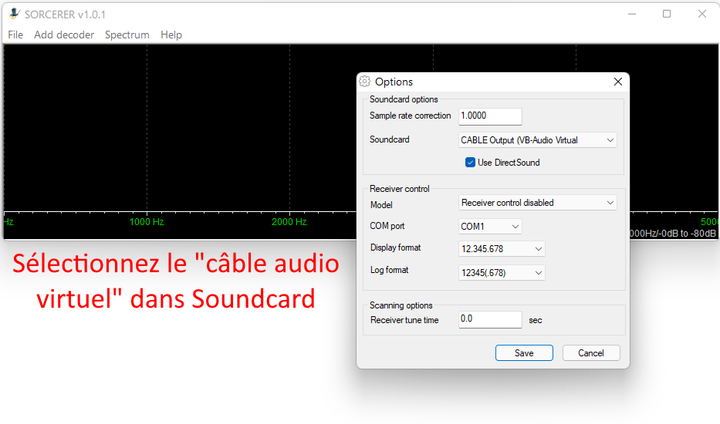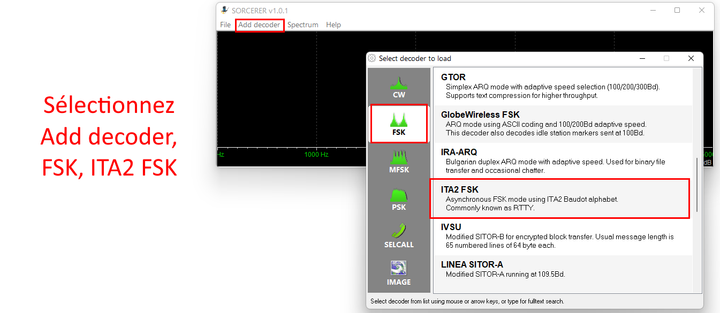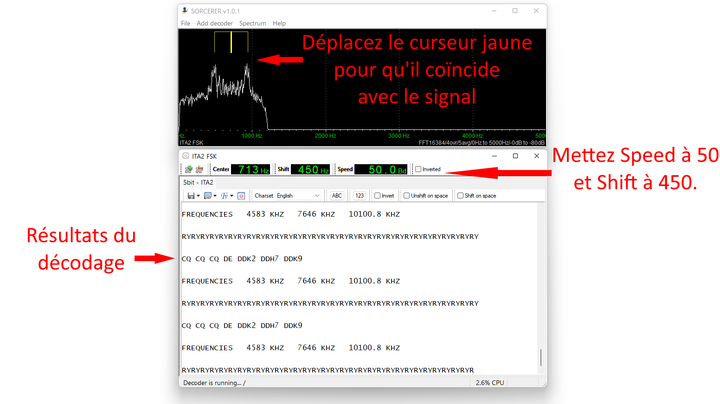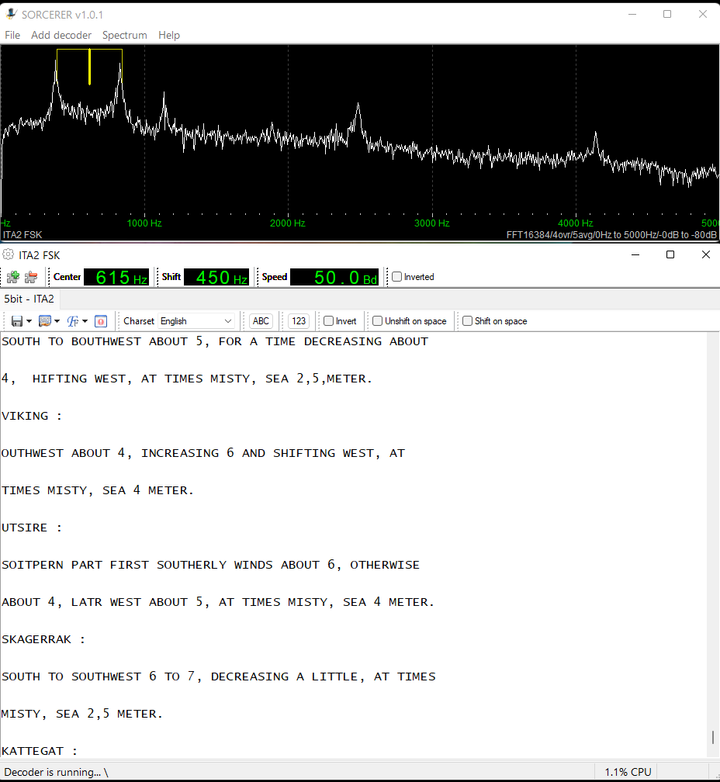La météo marine en RTTY
Bonjour,
Le but de ce tutoriel est de recevoir la météo marine envoyée de Pinneberg en Allemagne. Les données sont transmises en Radiotélétype, plus connu sous l'abréviation de RTTY. Pour plus de détails sur le fonctionnement de ce mode de transmission, je vous invite à consulter la page Wikipédia sur ce sujet.
Voici quelques fréquences utilisées par le Deutscher Wetterdienst :
- 11039 kHz
- 14467,3 kHz
- 4583 kHz
- 7646 kHz
- 10100,8 kHz
Sur ces fréquences, la transmission des données se fait à une vitesse de 50 Bauds avec un décalage de 225 Hz.
Toutes ces fréquences étant en dessous de 30 MHz, je vais utiliser mon Spyserver HF (sdr://82.64.181.126:55558) pour la réception. Vous pouvez aussi utiliser un autre Spyserver HF ou même un WebSDR comme celui de l'Université de Twente.
Je vais faire la démonstration avec deux logiciels de décodage, Sorcerer et SeaTTY (le plus simple). Je vous conseille de faire attention aux nombreux liens de publicité sur certains sites de téléchargement 🙁. Le principe sera le même que d'habitude : envoyer le son du signal vers un logiciel de décodage par le biais d'un "câble audio virtuel".
Au moment d'écrire ces quelques lignes, c'est sur la fréquence de 7646 kHz que je reçois le meilleur signal. Etant en ville, j'ai malheureusement beaucoup d'interférences dans les fréquences HF.
Pour la configuration de SDRSharp, je vous conseille de lire le post "Les bases du décodage".
Voici les réglages que j'ai utilisés dans SDRSharp :
- Fréquence : environ 7645,400 kHz
- Dans l'onglet Audio : utiliser le "câble audio virtuel" comme Sortie
- Dans l'onglet Radio :
- Utiliser le mode USB
- Mettre Bandwidth à environ 1200 Hz (juste assez pour couvrir le signal)
- Dans l'onglet Source, j'ai mis le gain à 12 pour avoir le meilleur signal possible
- Pour le volume, j'ai eu des bons résultats en le mettant juste en dessous de la moitié.
Première méthode avec SeaTTY :
Dans SeaTTY, allez dans le menu "Setup", puis dans "Interface", choisissez le "câble audio virtuel". J'ai eu des décodages corrects avec un "Samplerate" réglé à 44100 Hz. Validez avec le bouton OK.
Le bouton "AFC" doit être coché (en vert)
Je n'ai pas touché aux autres réglages.
Si tout s'est bien passé, une courbe bleue avec deux pointes doit apparaître dans la partie supérieure de l'écran. En bas de l'écran, on doit avoir une sinusoïde verte. Le décodage doit commencer automatiquement.
Deuxième méthode avec Sorcerer :
Sorcerer est un logiciel qui permet le décodage de nombreux modes numériques. Au début, sa configuration n'est pas évidente.
Voici les étapes à suivre pour configurer Sorcerer pour le décodage RTTY :
- A l'ouverture de Sorcerer, allez dans le menu File -> Options, choisissez le "câble audio virtuel" comme Entrée. J'au eu des bons résultats en cochant la case "Use DirectSound". Validez avec le bouton "Save".
- Sélectionnez "Add Decoder", FSK, ITA2 FSK.
- Dans l'écran suivant, réglez "Speed" à 50 Bauds et "Shift" à 450 Hz. Ca se fait avec la molette de la souris avec le curseur sur les chiffres à changer.
- Déplacez le curseur jaune pour qu'il soit aligné avec le signal.
Le décodage devrait commencer comme sur la capture ci-dessous :
Nous voilà enfin arrivés au terme de ce tutoriel. J'espère que mes explications ont été claires et que vous avez réussi à décoder du RTTY.